사용자들은 qBittorrent를 통해 토렌트 파일을 다운로드하는 동안 특이한 문제에 직면한 것으로 밝혀졌습니다. 토렌트 파일을 추가한 후 클라이언트는 ‘메타데이터 다운로드’를 표시합니다.
최근에 같은 문제에 직면했다면, 당신만 그런 것은 아닙니다. 많은 qBitTorrent 사용자가 과거에 같은 문제에 직면했습니다. 이 문제는 다음 방법을 따르면 쉽게 해결할 수 있습니다.
보여주다
1. qBittorrent 클라이언트 강제 종료
다운로드가 ‘메타데이터 다운로드 중’ 화면에서 멈춘 경우, 작업 관리자에서 qBittorrent 클라이언트를 강제로 닫아야 합니다.
토런트 클라이언트를 강제로 종료하면 진행 중인 다운로드와 충돌할 수 있는 버그나 문제가 제거됩니다.
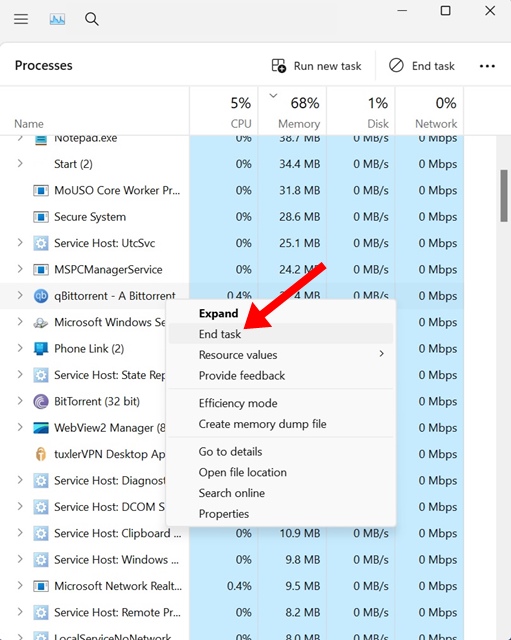
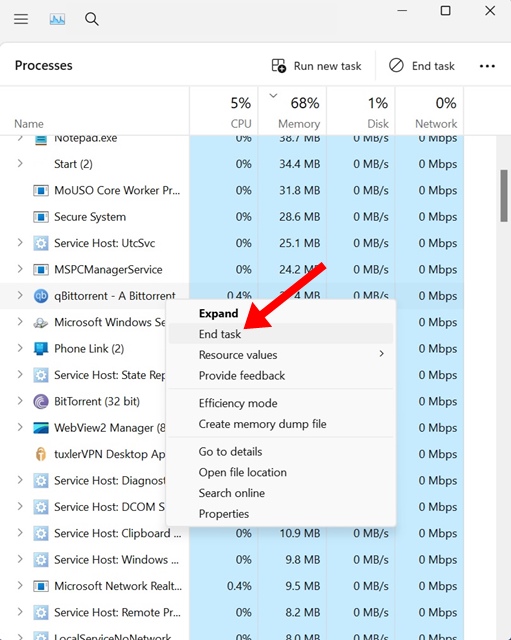
따라서 PC에서 작업 관리자를 열고 qBittorrent 클라이언트를 찾은 다음 작업 끝내기를 선택하세요.
2. Windows 방화벽의 Whiteist qBittorrent
qBittorrent는 Windows Defender 방화벽이 연결을 차단하는 경우 메타데이터를 다운로드하는 데 가끔 멈출 수 있습니다. 이러한 가능성을 피하려면 방화벽에서 qBittorrent 클라이언트 앱을 허용 목록에 추가해야 합니다.
1. Windows 11 검색에서 방화벽을 입력합니다. 다음으로 설정 목록에서 Windows Defender 방화벽 앱을 엽니다.
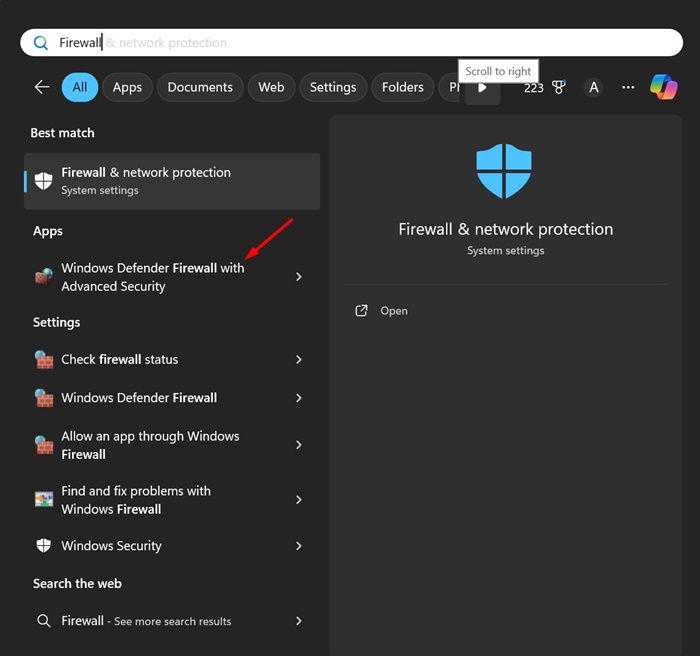
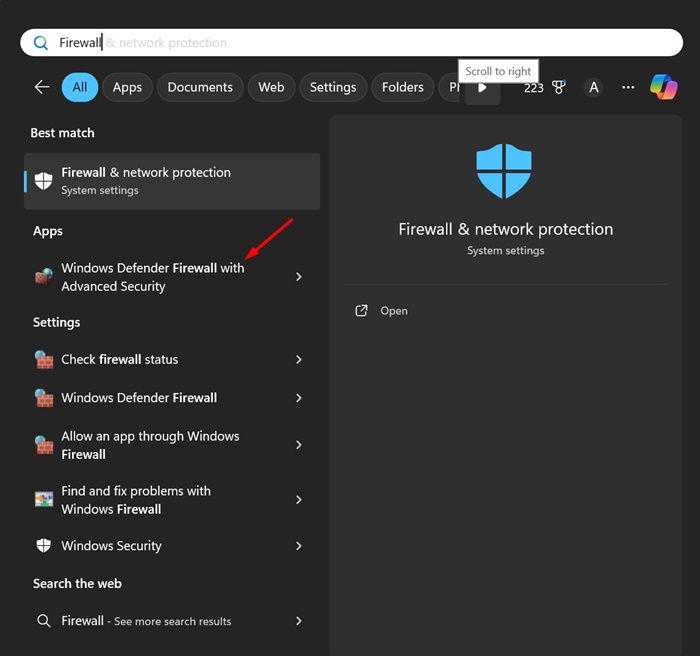
2. Windows Defender 방화벽 화면에서 Windows Defender 방화벽을 통해 앱 또는 기능 허용을 클릭합니다.


3. 앱이 Windows Defender 방화벽을 통해 통신하도록 허용 화면에서 설정 변경을 클릭합니다.


4. 개인 및 공개 확인란을 선택하고 확인을 클릭합니다.


3. HDD/SSD에 충분한 공간이 있는지 확인하세요.
qBittorrent가 ‘메타데이터 다운로드’에 갇힌 또 다른 이유는 저장 공간이 부족하기 때문입니다. 파일 다운로드를 위해 충분한 여유 저장 공간을 확보하는 것이 중요합니다.
qBittorrent가 충분한 공간이 있는 드라이브에 저장하고 있는지 확인해야 합니다. 드라이브에 충분한 저장 공간이 남아 있지 않으면 일부 파일을 삭제하고 토런트 다운로드를 다시 시작해 보세요.
4. VPN 켜기/끄기
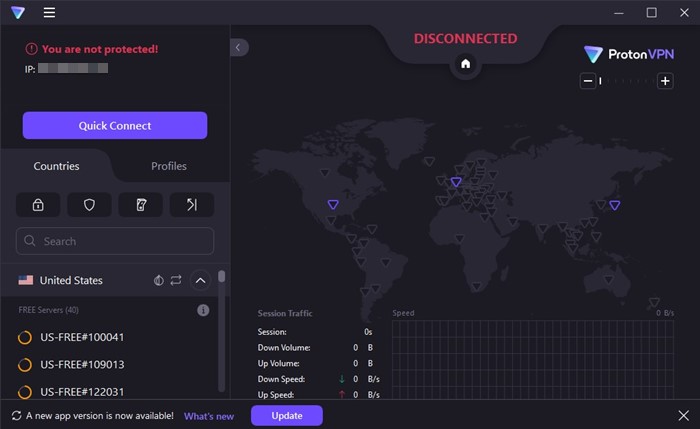
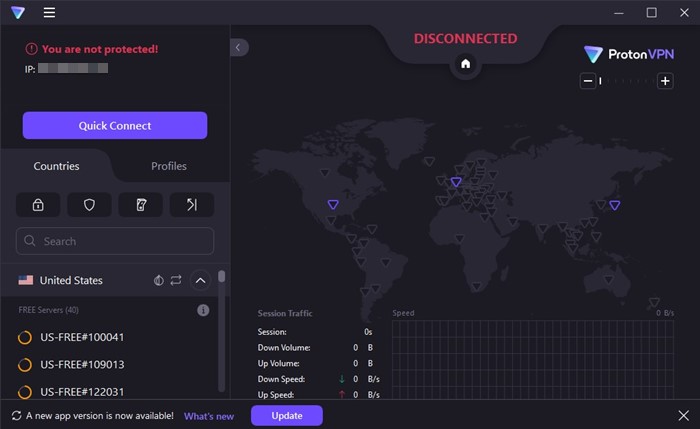
까다로운 일이지만, 때로는 VPN이나 프록시 앱을 켜면 토런트 클라이언트가 메타데이터 다운로드 상태에 갇히는 문제가 해결됩니다.
이미 VPN에 연결되어 있다면, VPN을 끄고 도움이 되는지 살펴보세요. 기본적으로 두 가지(활성화 및 비활성화)를 모두 시도하고 메타데이터 화면을 통과하는 데 도움이 되는 것을 고수해야 합니다.
5. qBittorrent 앱 데이터 삭제
qBittorrent AppData를 삭제하면 많은 Reddit 사용자가 ‘메타데이터 다운로드 중’ 상태를 통과하는 데 도움이 되었습니다. 여러분도 시도해 볼 수 있습니다.
1. 키보드에서 Windows 키 + R 버튼을 누르세요.
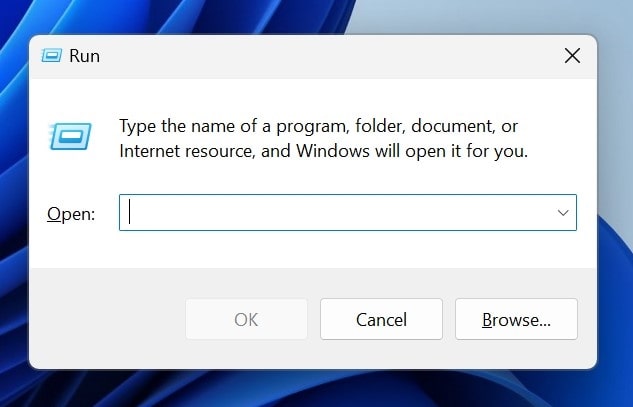
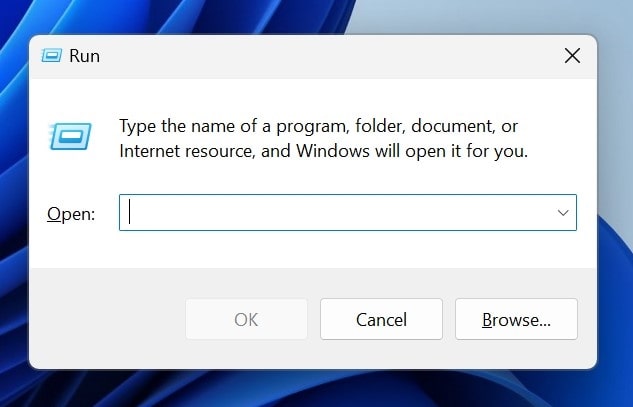
2. 실행 대화 상자에서 주어진 경로를 붙여넣고 Enter를 누릅니다.
%앱데이터%
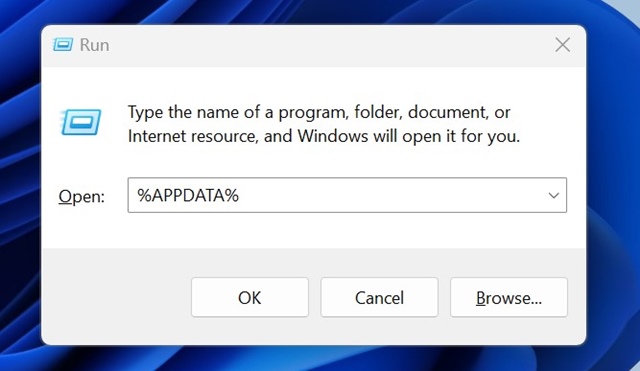
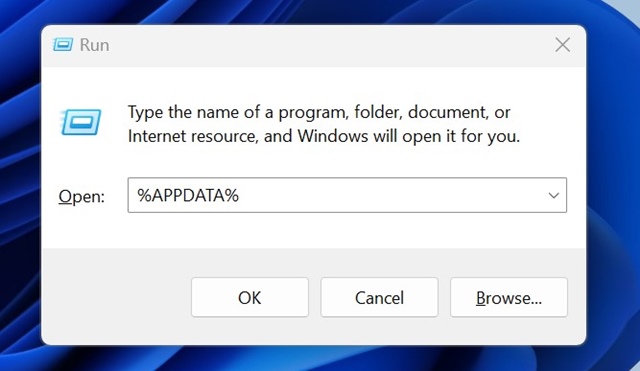
3. qBittorrent 폴더를 찾아서 엽니다.
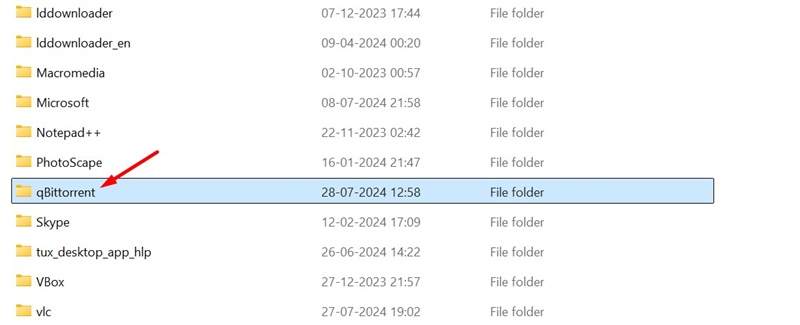
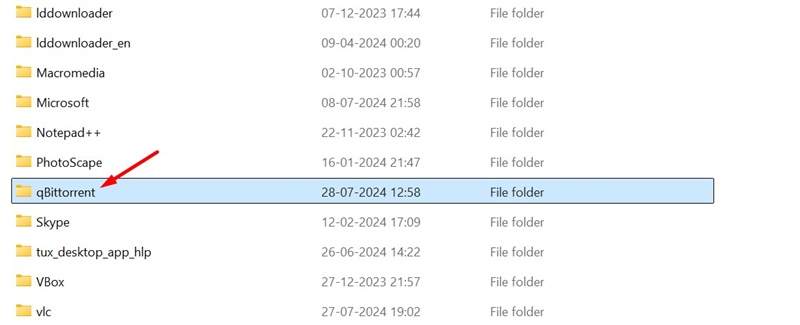
4. 해당 폴더에 있는 모든 파일을 삭제합니다.
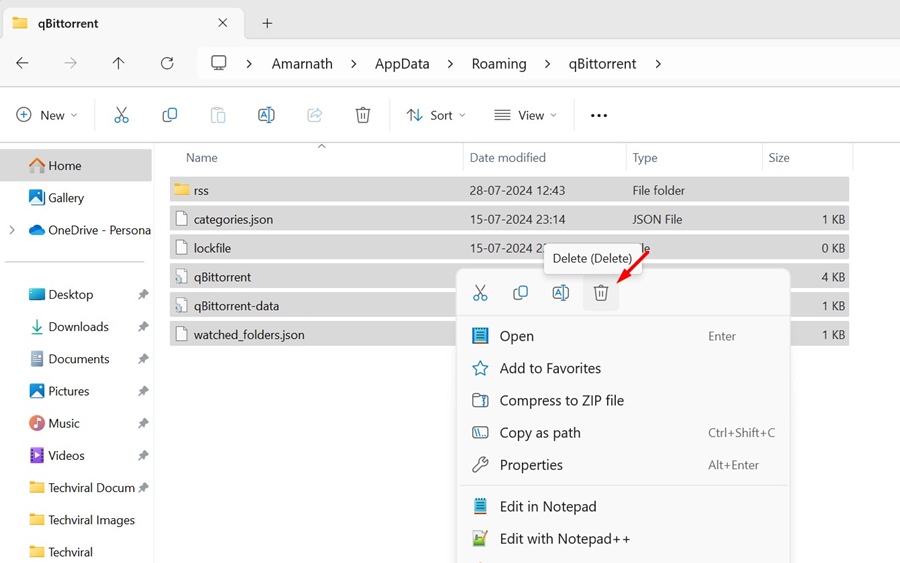
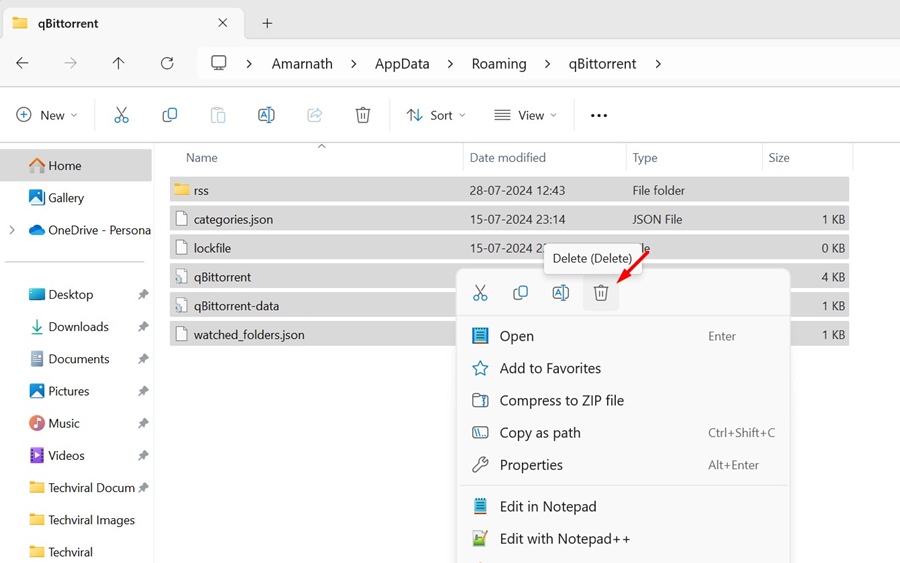
6. qBittorrent에 정적 추적기 추가
새로운 다운로드에 더 많은 추적기를 추가하면 다운로드 메타데이터 상태를 통과하고 다운로드 속도를 높이는 데 도움이 됩니다. 새로운 토런트 다운로드에 추적기를 추가하는 방법은 다음과 같습니다.
1. qBittorrent 클라이언트를 열고 도구 > 옵션으로 이동합니다.

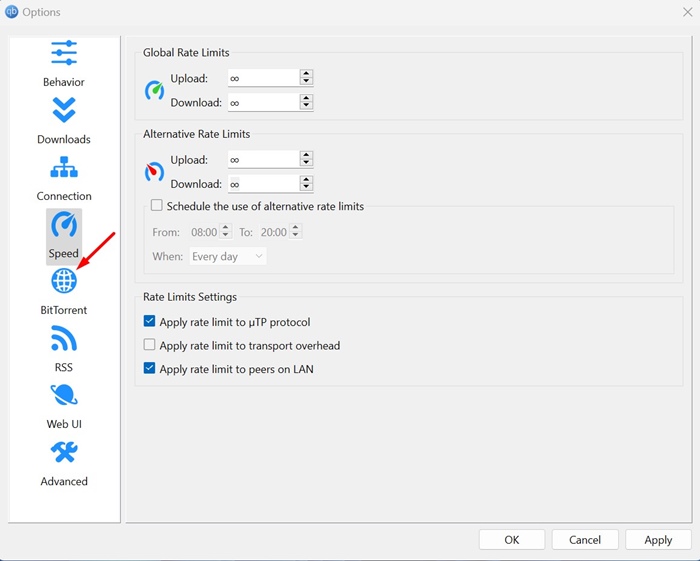
3. 오른쪽에서 ‘이 추적기를 새 다운로드에 자동으로 추가’ 체크박스를 체크하세요.
4. 이것을 열어보세요 웹 페이지 그리고 모든 추적기를 복사합니다. qBittorrent 클라이언트로 전환하고 복사한 추적기 목록을 붙여넣습니다.
![]()
![]()
5. 변경 사항을 저장하려면 적용을 클릭하고 토런트 클라이언트를 다시 시작하세요.
7. 들어오는 연결에 사용되는 포트 변경
이 문제를 해결하는 또 다른 방법은 들어오는 연결에 사용되는 포트를 변경하는 것입니다. 이렇게 하면 아마도 문제가 해결될 것입니다.
1. PC에서 qBittorrent 클라이언트를 실행하세요.
2. 다음으로 도구 > 옵션으로 이동합니다.

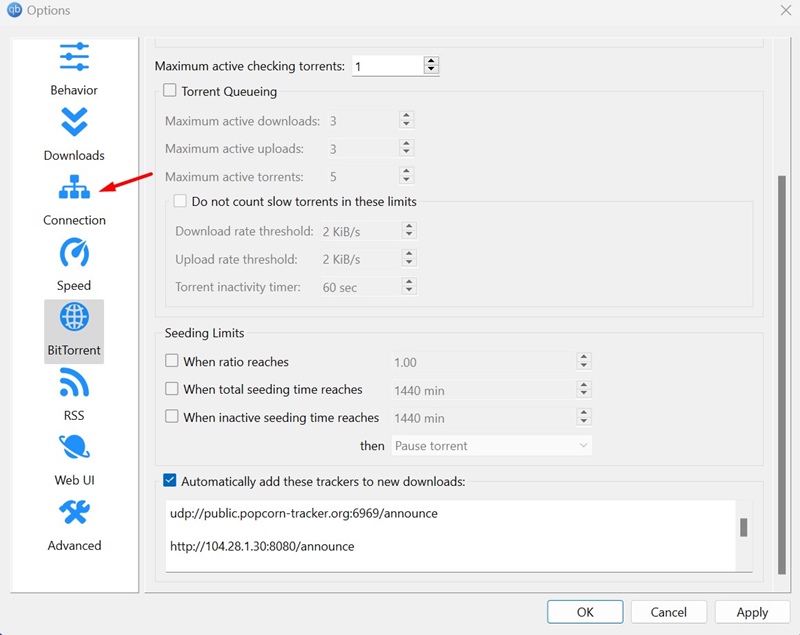
4. 수신 포트 섹션에서 무작위 버튼을 클릭하세요.
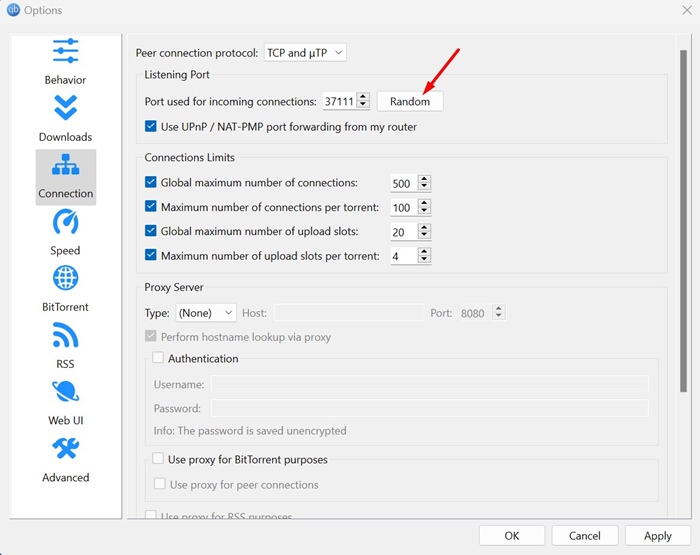
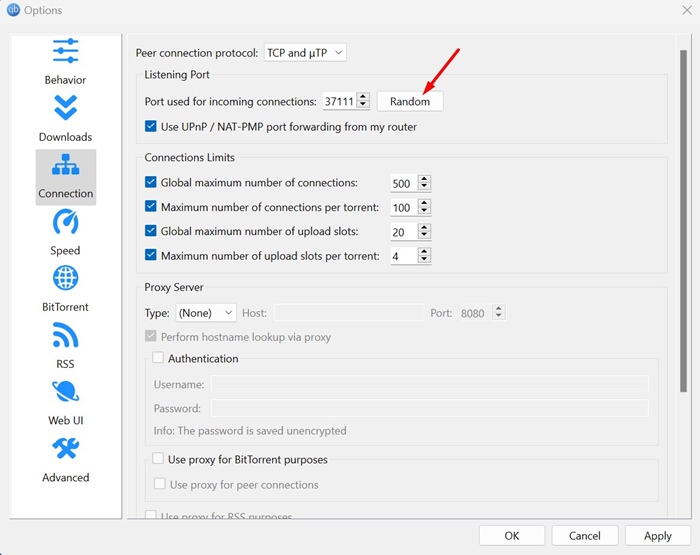
변경 사항을 적용한 후 작업 관리자에서 qBittorrent 클라이언트 작업을 종료하고 토런트 파일을 다시 다운로드하세요.
qBittorrent가 메타데이터 다운로드에 갇히는 문제를 해결하는 간단한 몇 가지 방법입니다. 이 주제에 대해 더 많은 도움이 필요하면 댓글로 알려주세요. 또한 이 가이드가 도움이 된다면 친구들과 공유하는 것을 잊지 마세요.
